Editing fotografico con lo smartphone – Eccoci alla quarta puntata della nostra rubrica dedicata alla fotografia da smartphone, vi abbiamo guidato alla scoperta della fotografia partendo dalla composizione , abbiamo visto come la fotografia in manuale possa diventare la panacea dei limiti degli smartphone, siamo approdati nel mondo delle fotografie in notturna, dove la tecnica è importante ma possiamo ottenere grandi soddisfazioni, oggi invece parliamo di un argomento di fondamentale importanza, specialmente se scattiamo le nostre foto con uno smartphone.
Grazie alla potenza dei nostri smartphone, l’editing fotografico non è più solo un fatto per chi scatta con il telefono, ma sta assumendo sempre maggiore importanza anche per i fotografi puristi, che possono contare su una macchina fotografica vera e propria.
Come sempre faremo affidamento sul nostro Huawei P20 Pro, con cui abbiamo realizzato tutte le foto mostrate e portate ad esempio in questa rubrica, ci serviremo di alcune applicazioni di editing davvero incredibili e completissime, tanto da risultare persino più immediate dei migliori programmi di editing fotografico per PC e Mac.
Vi lasciamo al nostro video, a seguire troverete invece altri paragrafi utili per seguire comodamente la guida.
Fotografia con lo smartphone: editing di base | Puntata 4
Premessa
Sul PlayStore le applicazioni di editing fotografico si sprecano, trovate davvero di tutto e per tutti i gusti. Oggi non parleremo di un editing avanzato e “fumettoso”, per questo ci saranno altre occasioni, se lo vorrete, ma scopriremo alcuni programmi estremamente performanti per l’editing di base, più precisamente detto, post-produzione.
Per editing “fumettoso”, altrimenti detto anche “fancy”, intendiamo modifiche importanti, come l’applicazione di filtri coprenti, elementi di contorno (emoji, testi, cornici, ecc), sostituzione colore, sostituzione dello sfondo, fusione di più immagini, che riguardano solo la parte finale dell’editing di un’immagine.
A tal proposito esistono tante applicazioni, anche ben realizzate, ma che in ogni caso non possono prescindere da una buona base, ovvero una foto che sia ben esposta, ben dettagliata, pulita e con le giuste tonalità.
Bisogna sapere che non esiste una post-produzione perfetta, come non esiste lo scatto perfetto, ma è fondamentale conoscere il funzionamento di base della tecnica di editing, in modo da poterla padroneggiare al meglio e, solo a quel punto, aggiungere la propria creatività uscendo dalle regole, per ottenere immagini d’autore.
Nella puntata di oggi, scopriremo alcuni strumenti e alcune tecniche di base per familiarizzare con l’editing fotografico.
Le migliori applicazioni
Considerate che più si va sul difficile e più le applicazioni diventano specifiche per un certo tipo di utilizzo.
In generale troviamo che la suite di Adobe, costituisca uno strumento completo e adatto ad ogni livello d’esperienza, non tutto però è gratuito e se vorrete dedicarvi seriamente alla fotografia, da smartphone o classica (sfruttando lo smartphone per editing) allora dovrete considerare un piccolo investimento (meno di 5 Euro al mese) per sbloccare le funzioni più importanti.
Adobe Photoshop Express | Download
E’ l’app tuttofare di Adobe, pensata e nata con in mente il mondo smartphone, è semplicemente perfetta per l’editing di base o per chi cerca di ottenere una bella foto, senza particolari effetti.
E’ stata la prima delle tante applicazioni rilasciate da Adobe per il mondo mobile e non potrebbe essere migliore, coniuga infatti l’approccio semplice delle applicazioni per smartphone, quindi filtri, slider, swipe e correzioni automatiche, con tutta la potenza degli algoritmi di fotoritocco della più famosa e valida applicazione per computer.
Se per l’editing di base risulta perfetta, per quello più specifico e avanzato risulta un po’ limitata. Con un po’ di pratica vi renderete conto di voler passare a qualcosa di più flessibile.
Proprio per questo Adobe, ha nel tempo aggiunto alla sua suite, una serie di programmi molto specifici, come Adobe Photoshop Mix, Fix e Sketch e la sua punta di diamante Lightroom CC.
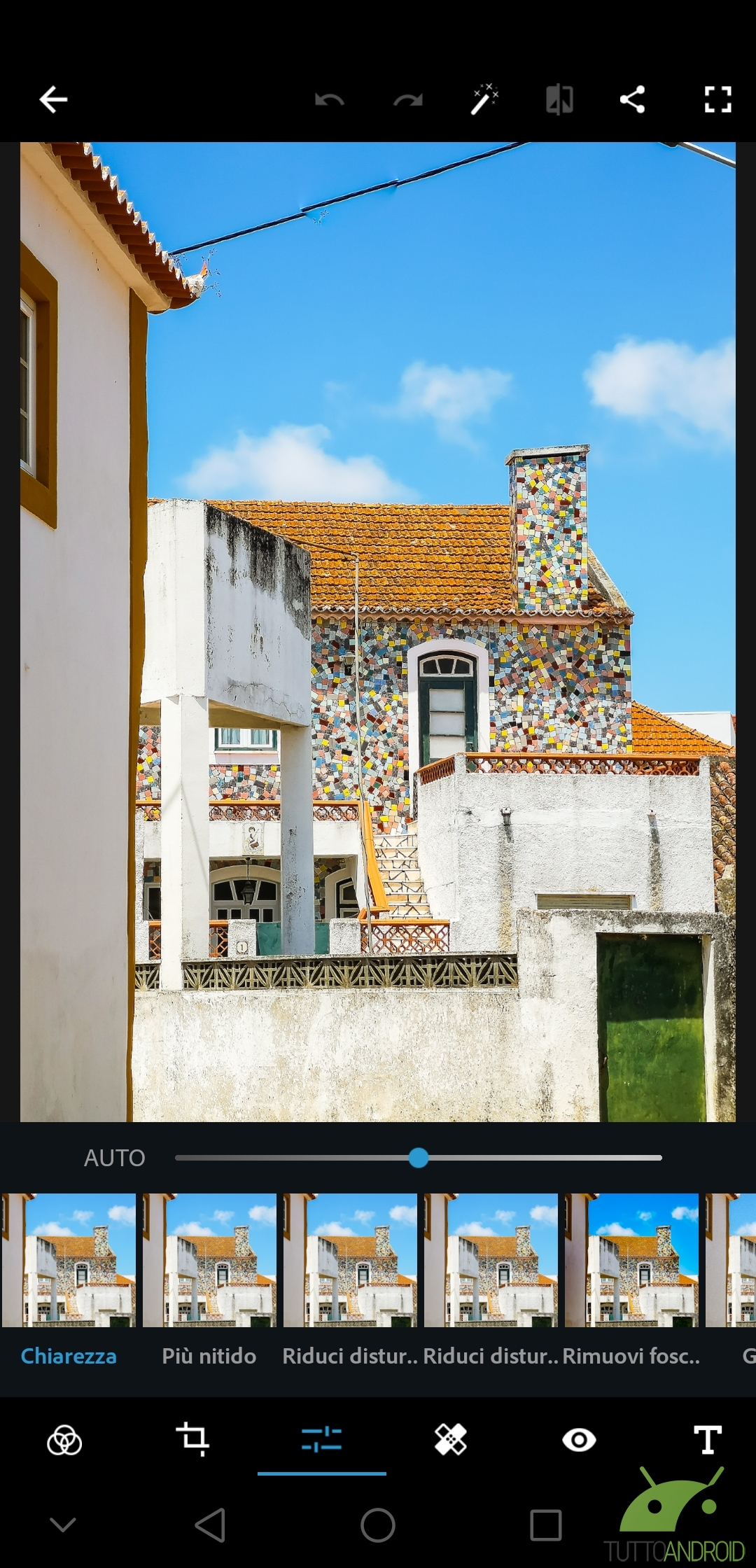
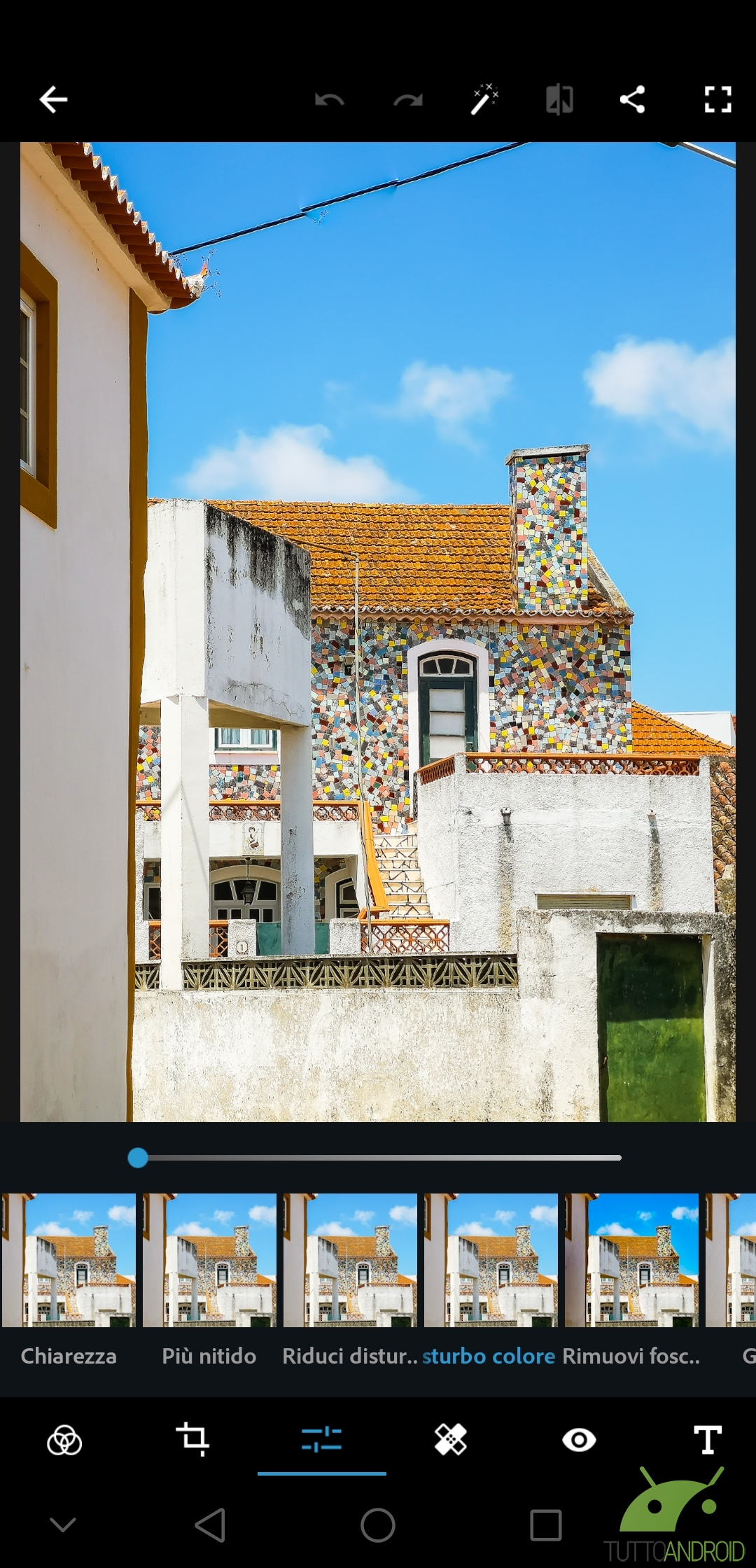
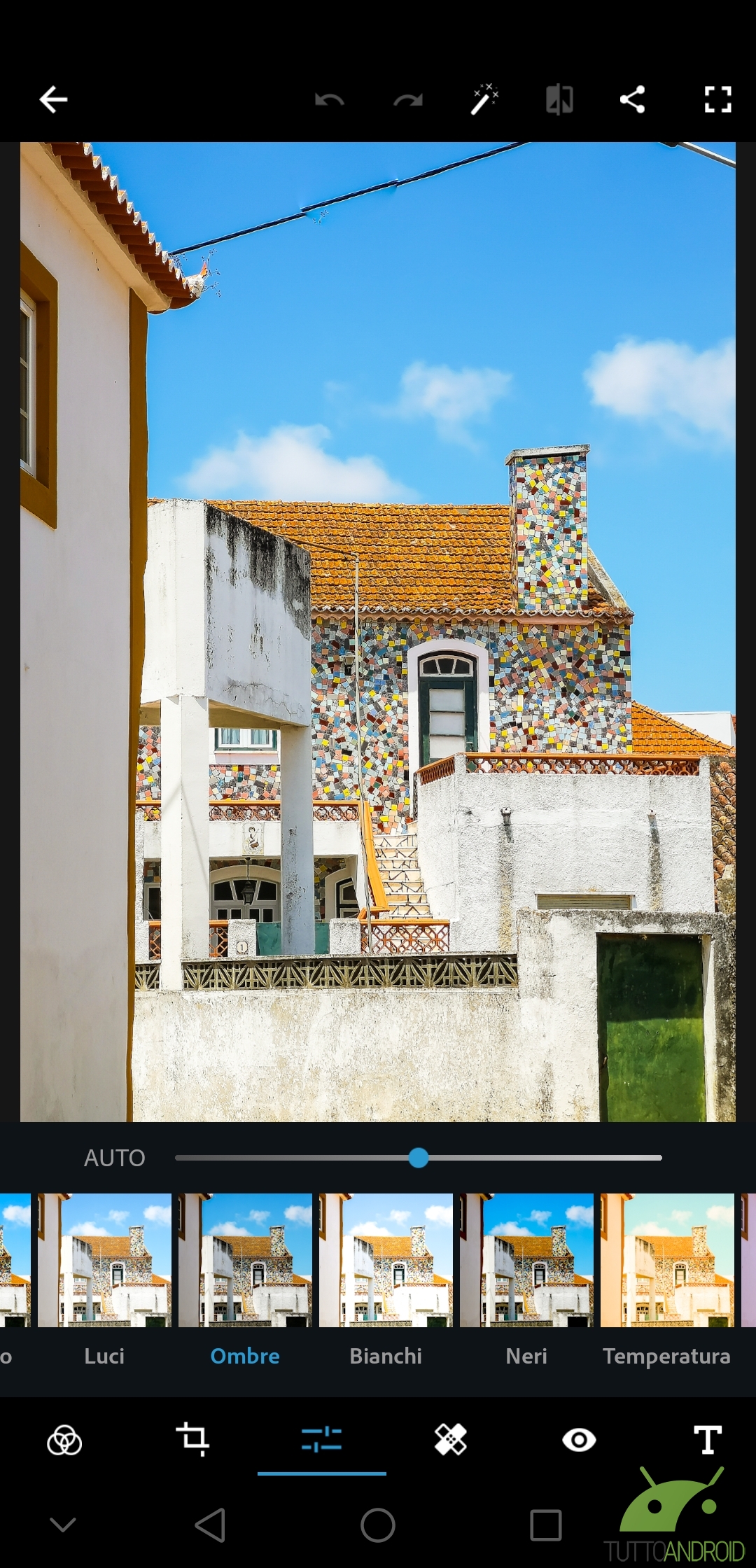
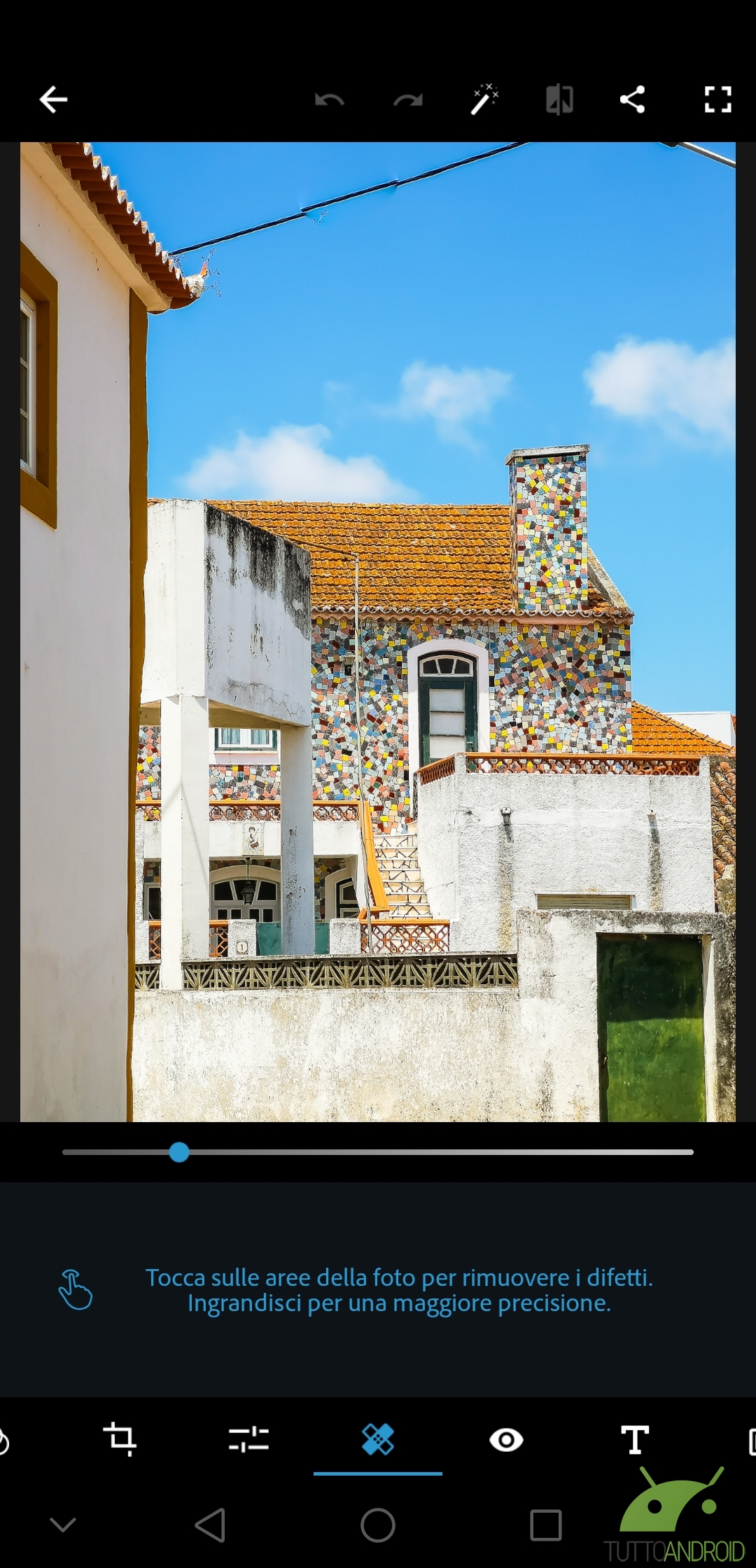

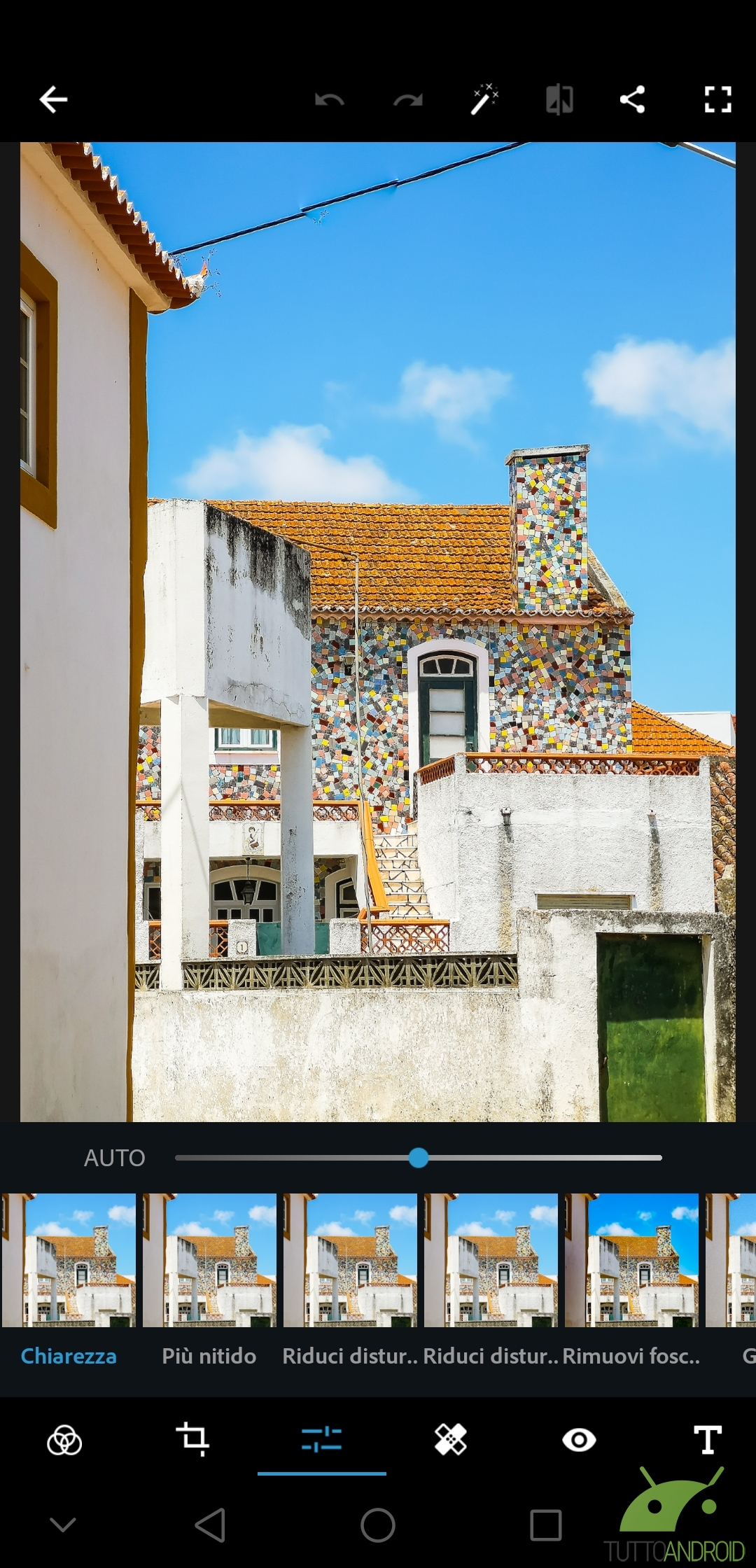
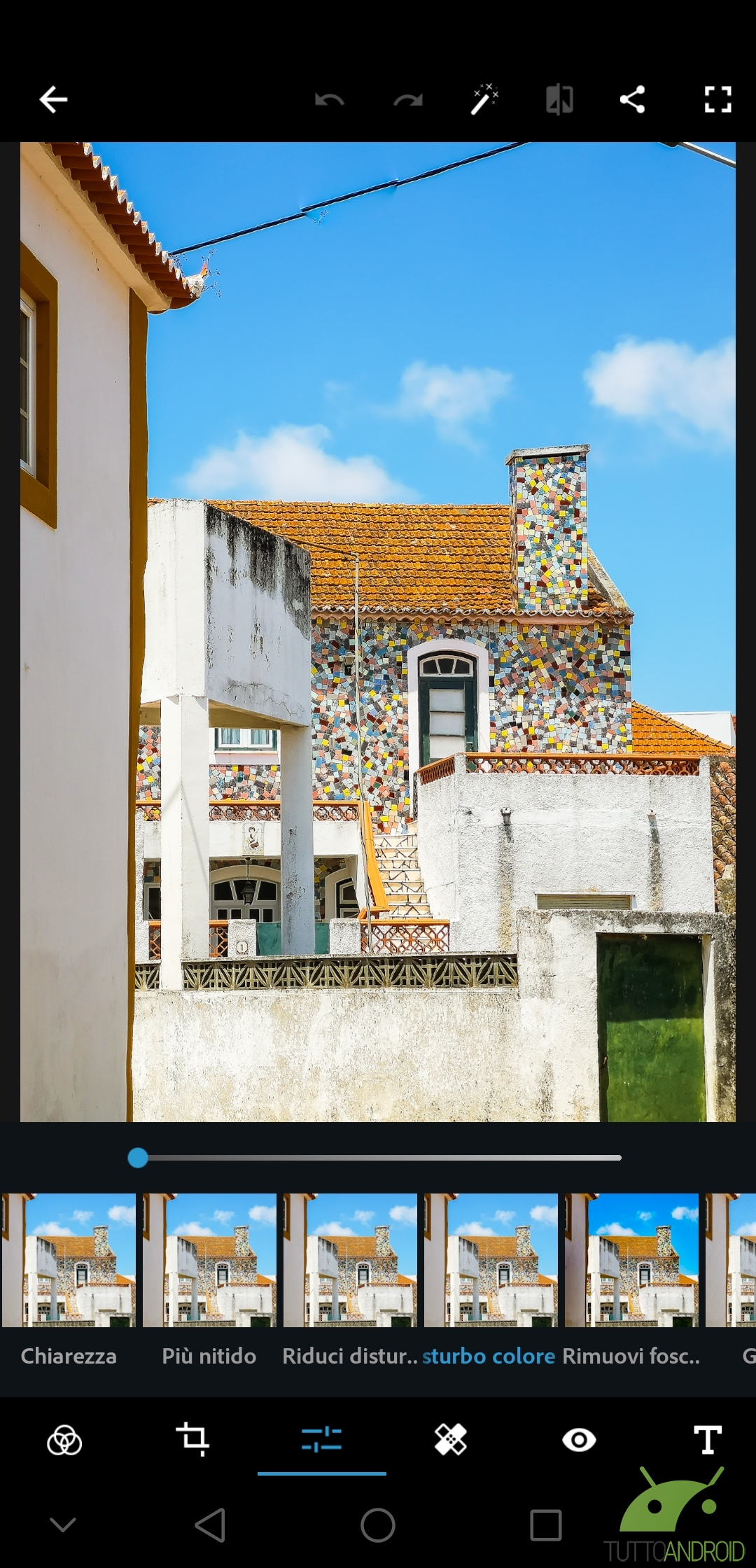
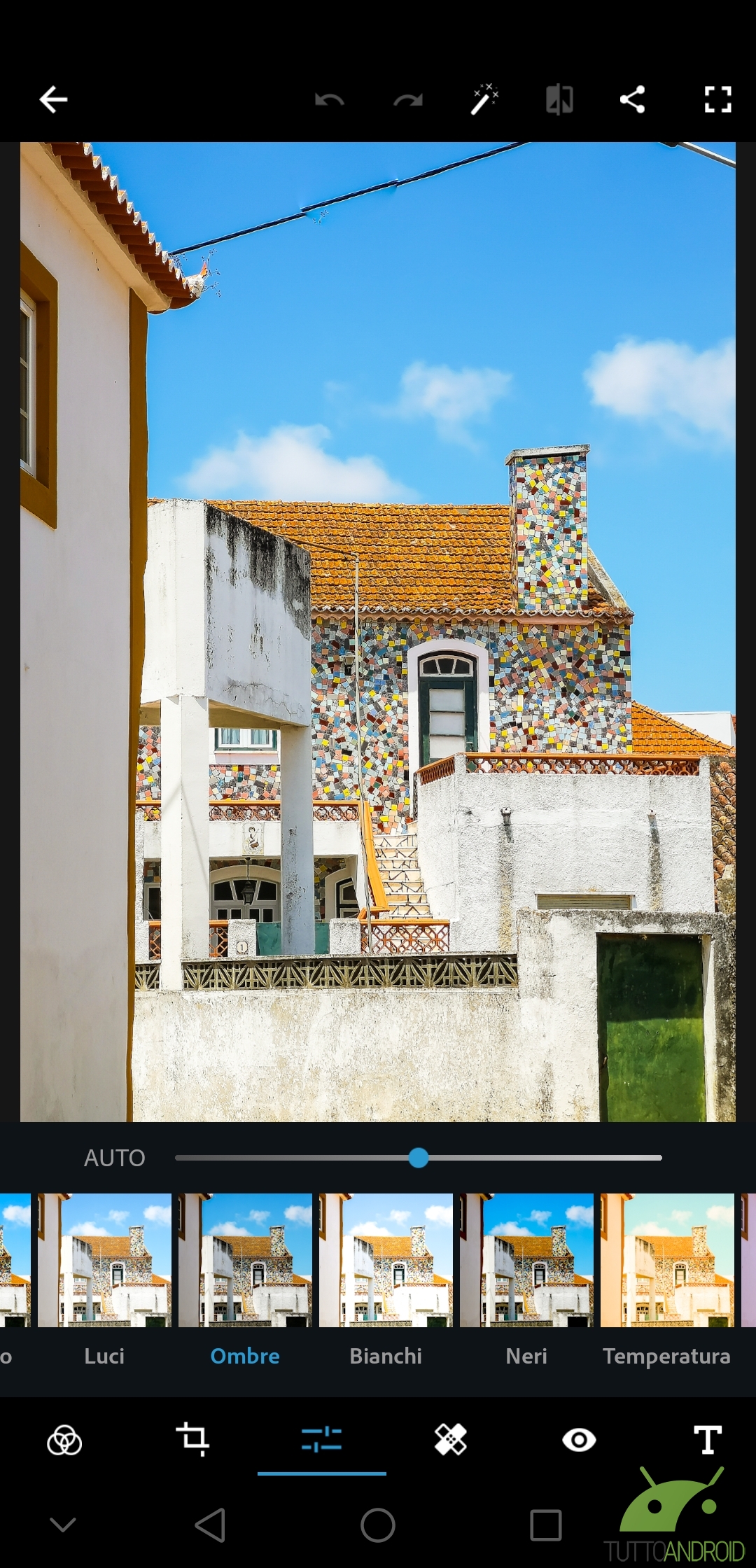
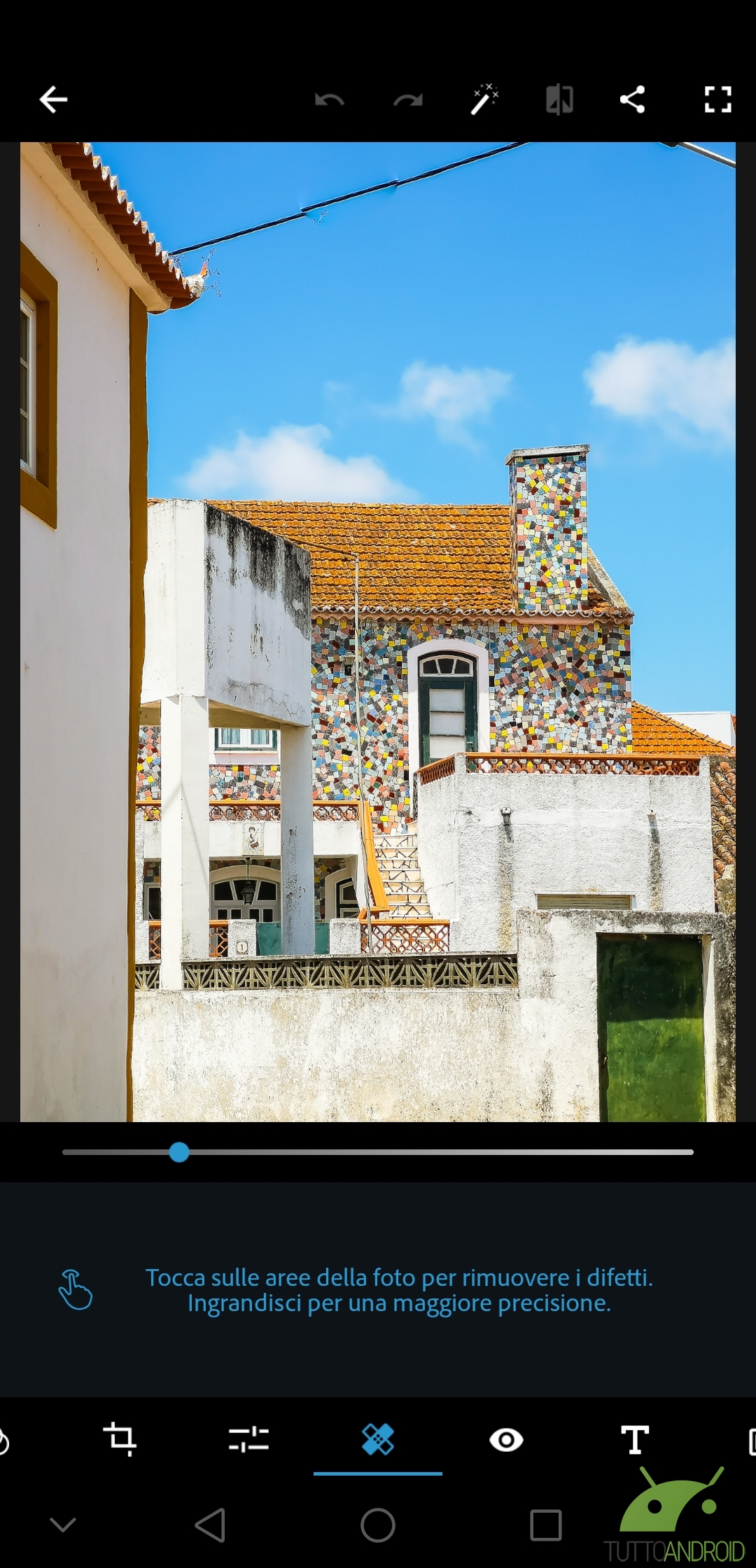

Bisogna ragionare in termini di ecosistema Adobe Creative Cloud, ovvero una piattaforma creativa costantemente sincronizzata in cloud, in cui l’utente può alloggiare le proprie immagini e ritrovarle in tutte le app e sui programmi desktop. Un flusso di lavoro continuo, che permette di “saltare” dallo smartphone al pc e da un programma o applicazione all’altra.
Rimanendo nell’ambito mobile, quasi tutte le funzioni, per tutte le app sono disponibili gratuitamente, ma per avere una sincronizzazione completa e per elaborare al meglio i file RAW, oltre che catalogare comodamente le immagini, sarà necessario sbloccare le funzioni premium.
Oggi utilizzeremo Adobe Photoshop Express, ma sappiate che per uno sviluppo accurato dei file RAW è consigliabile Lightroom CC in versione Premium, che consente di accedere a funzioni più complesse, pennelli selettivi e altre modifiche di cui sentirete la necessità dopo un po’ di pratica.
Allo stesso modo, le qualità di Photoshop Mix e Fix potranno essere fruite gratuitamente, ma solo con lo sblocco delle funzioni premium collegate all’ ID personale Adobe, potrete sfruttarli al 100%.

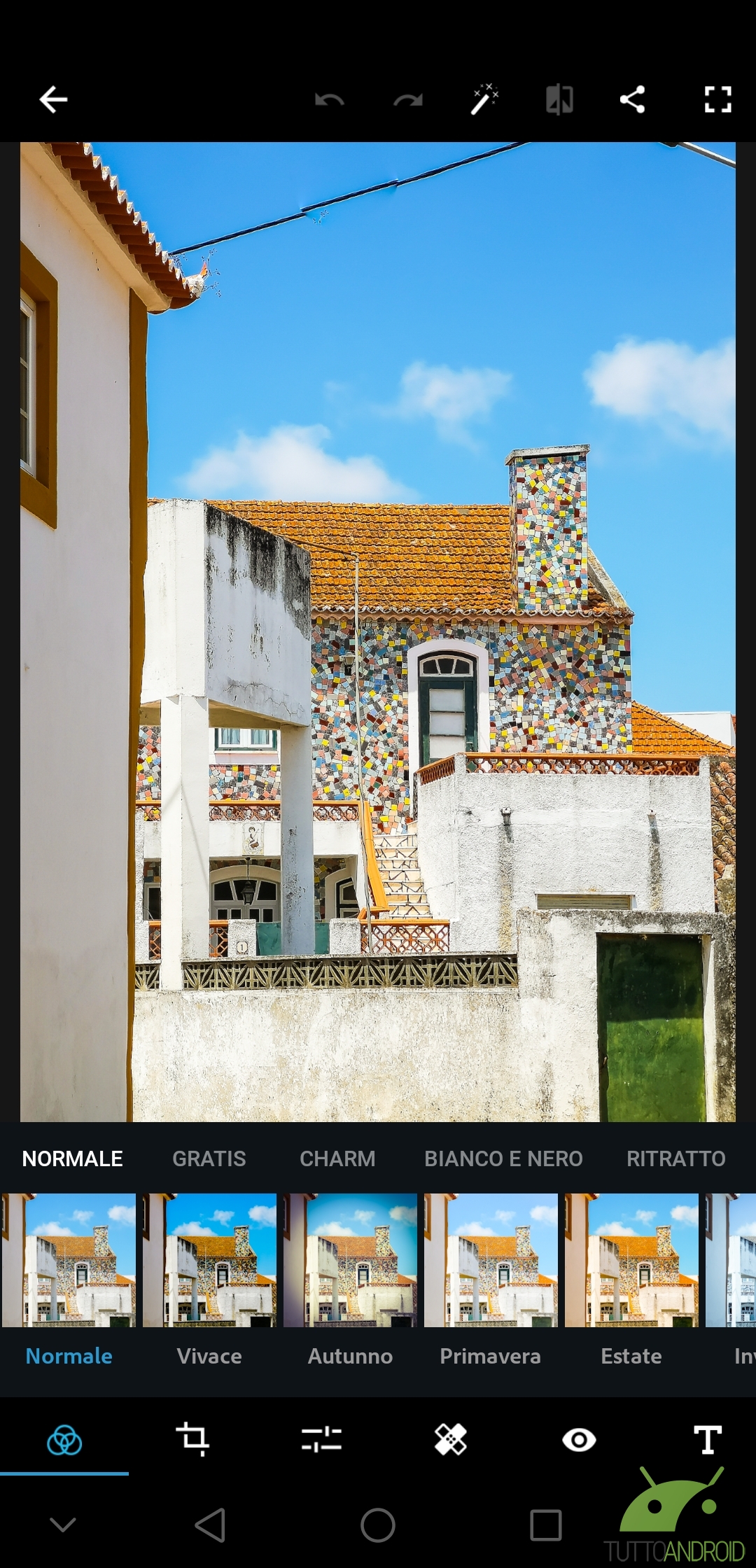
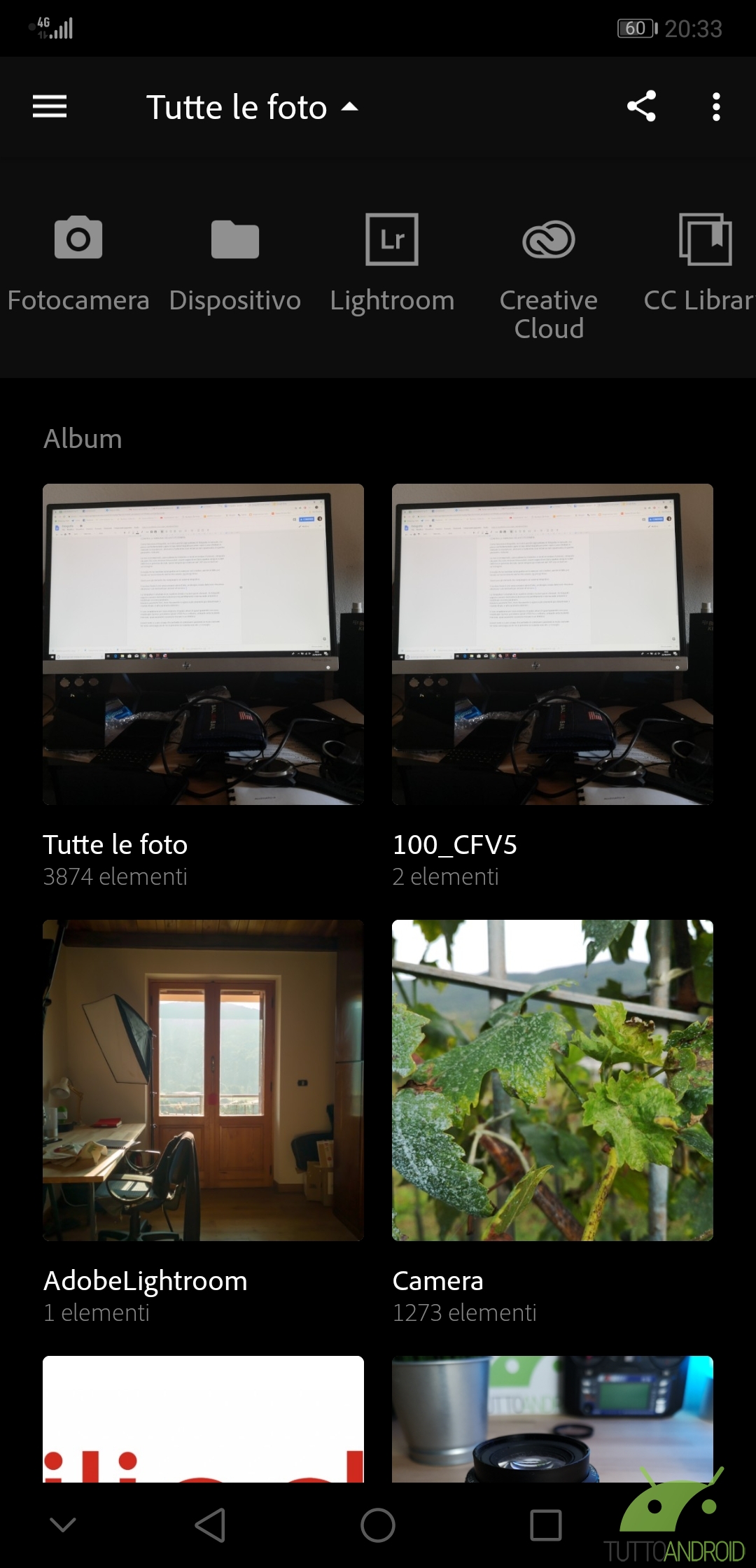
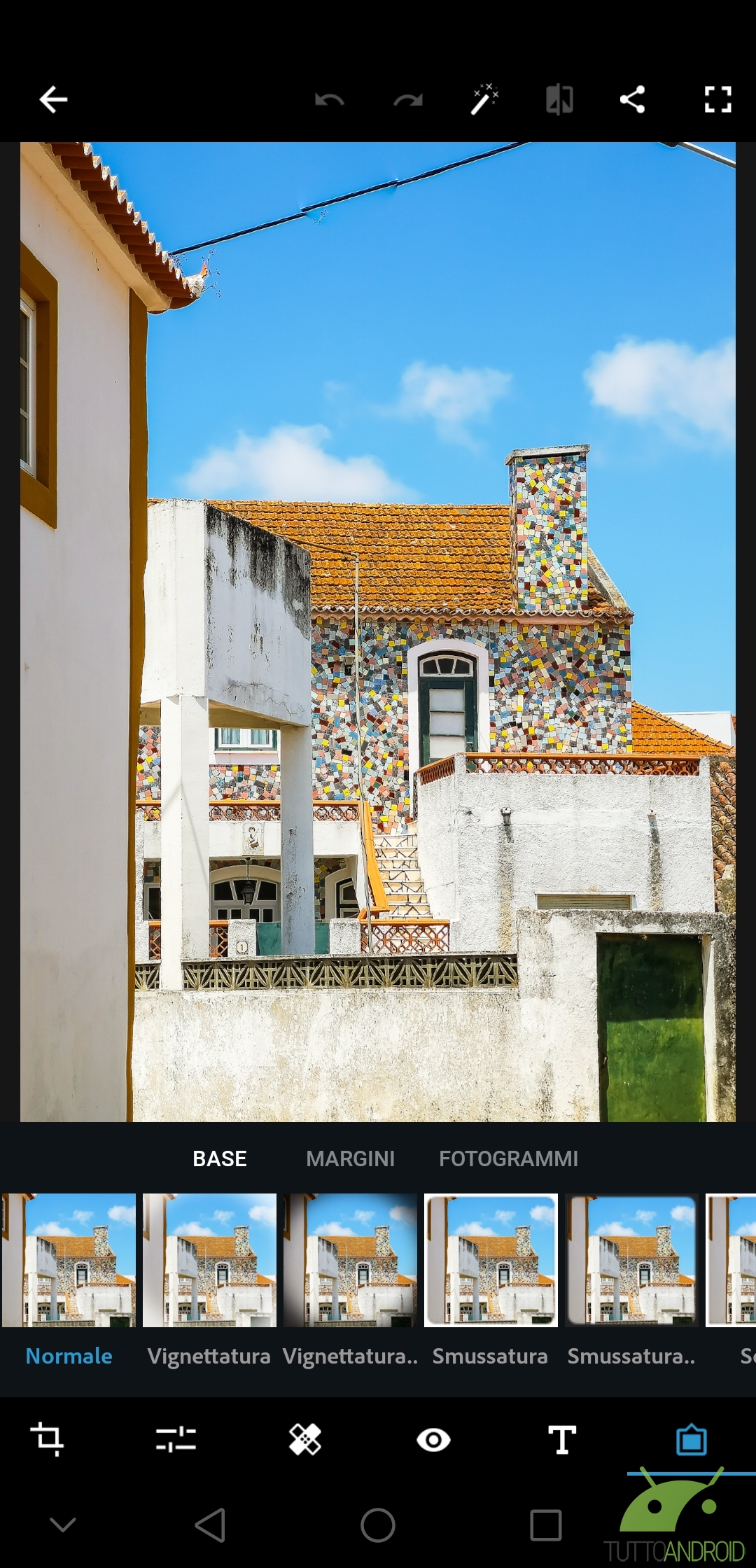
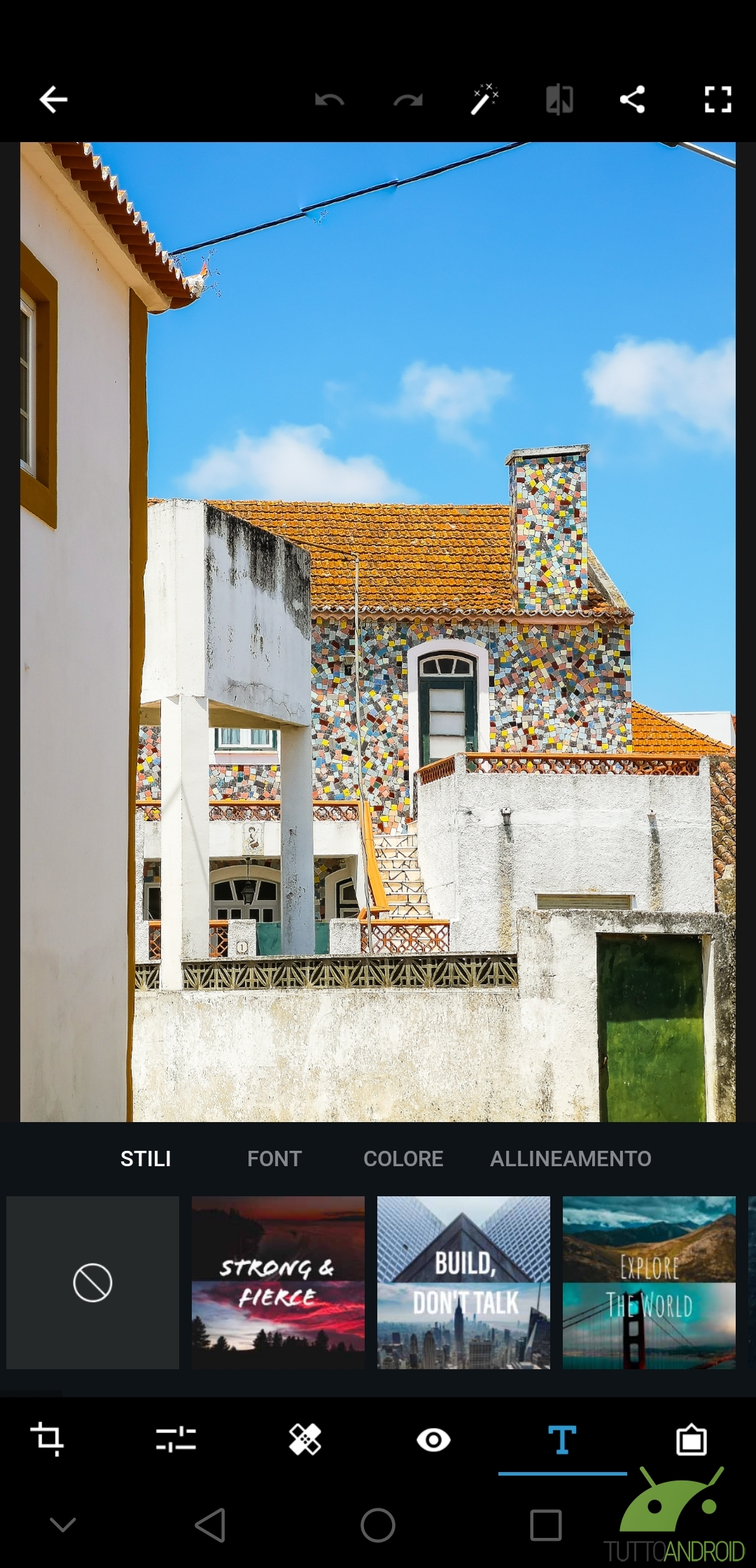

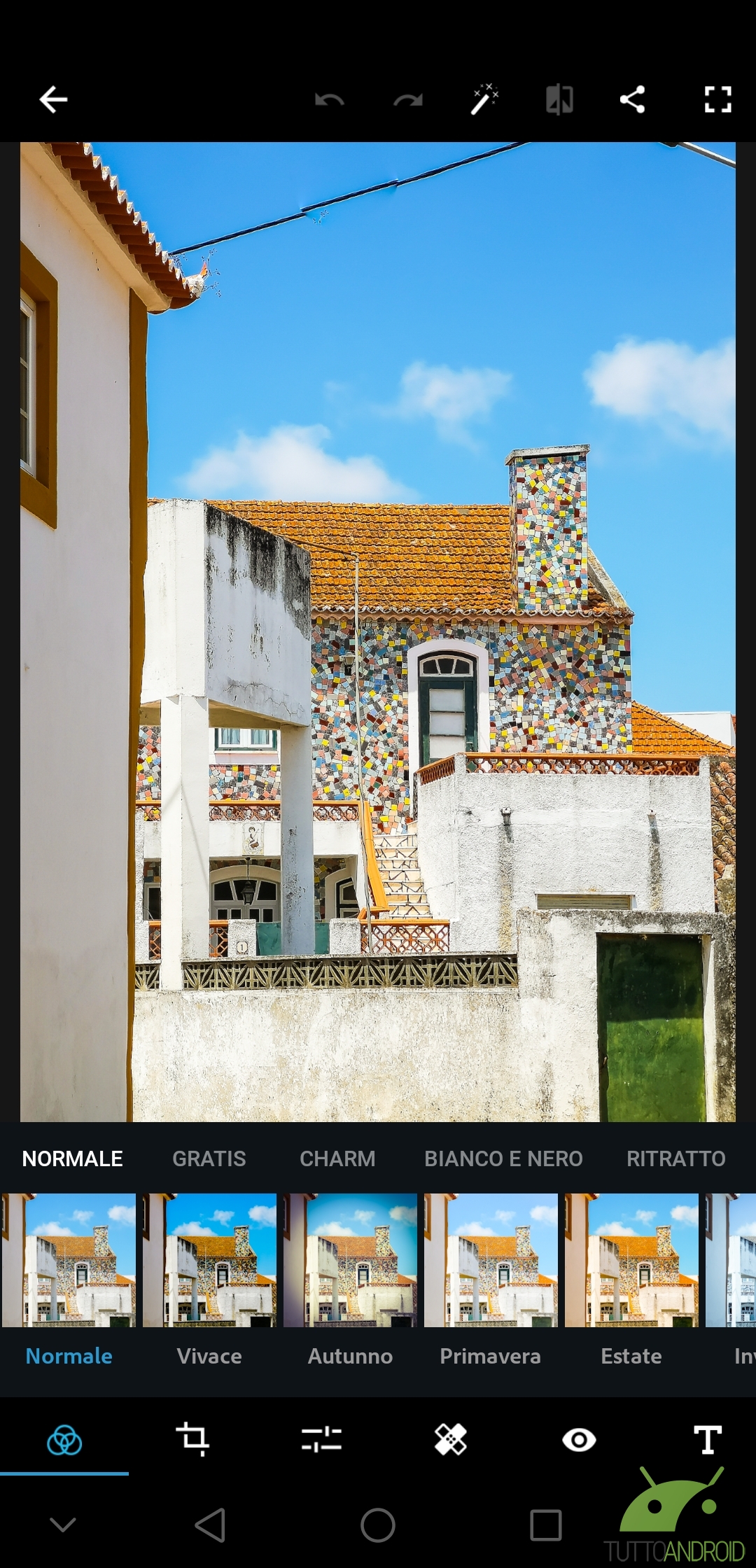
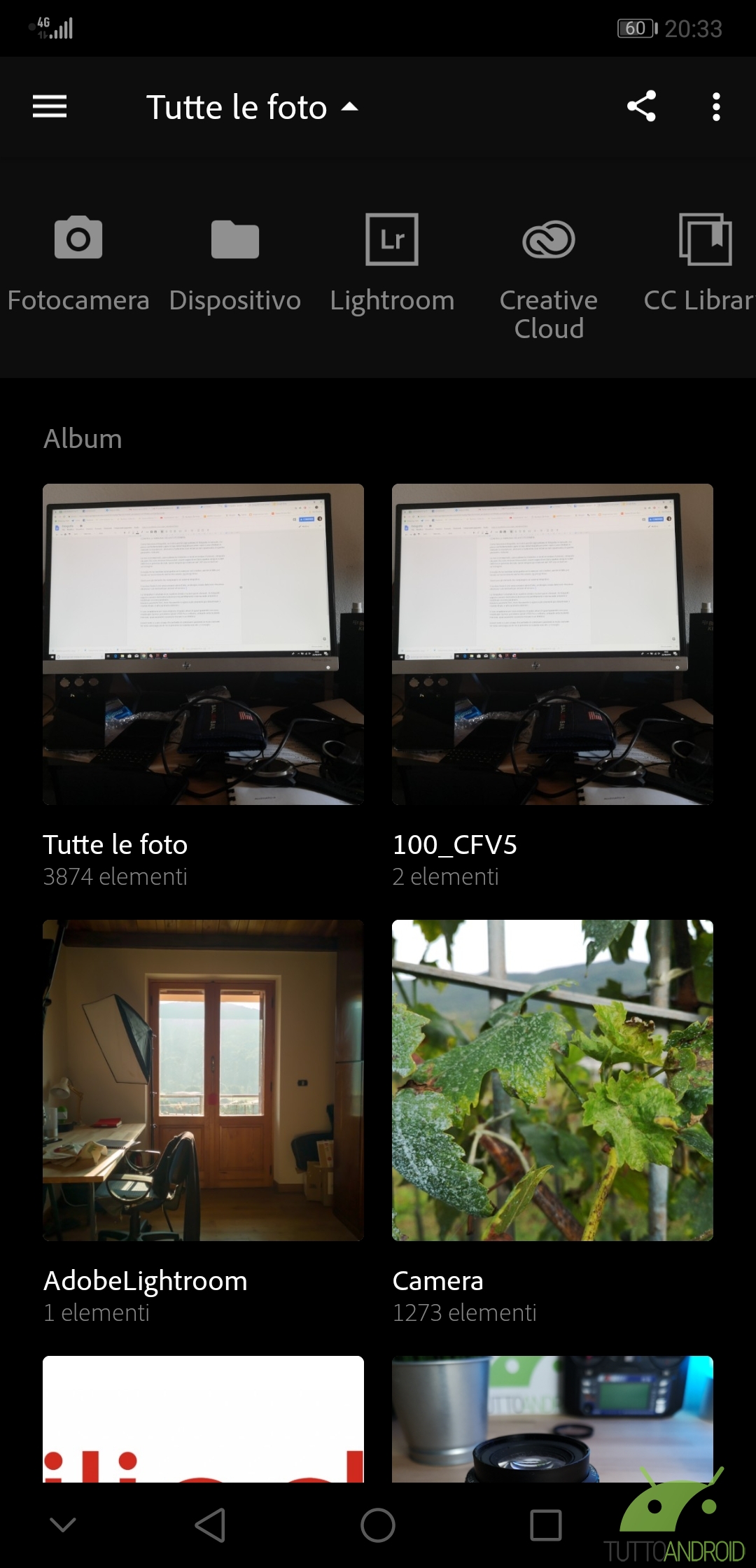
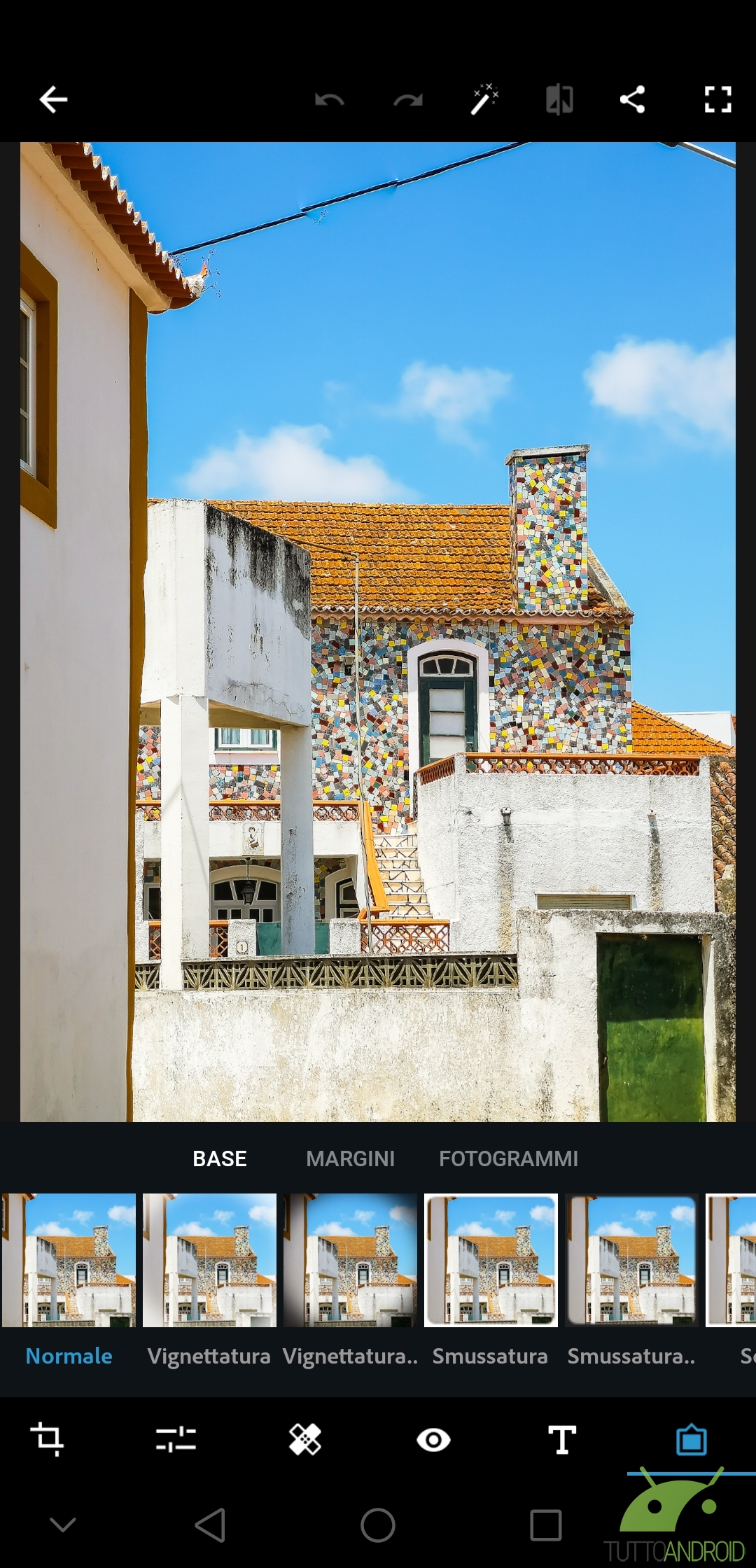
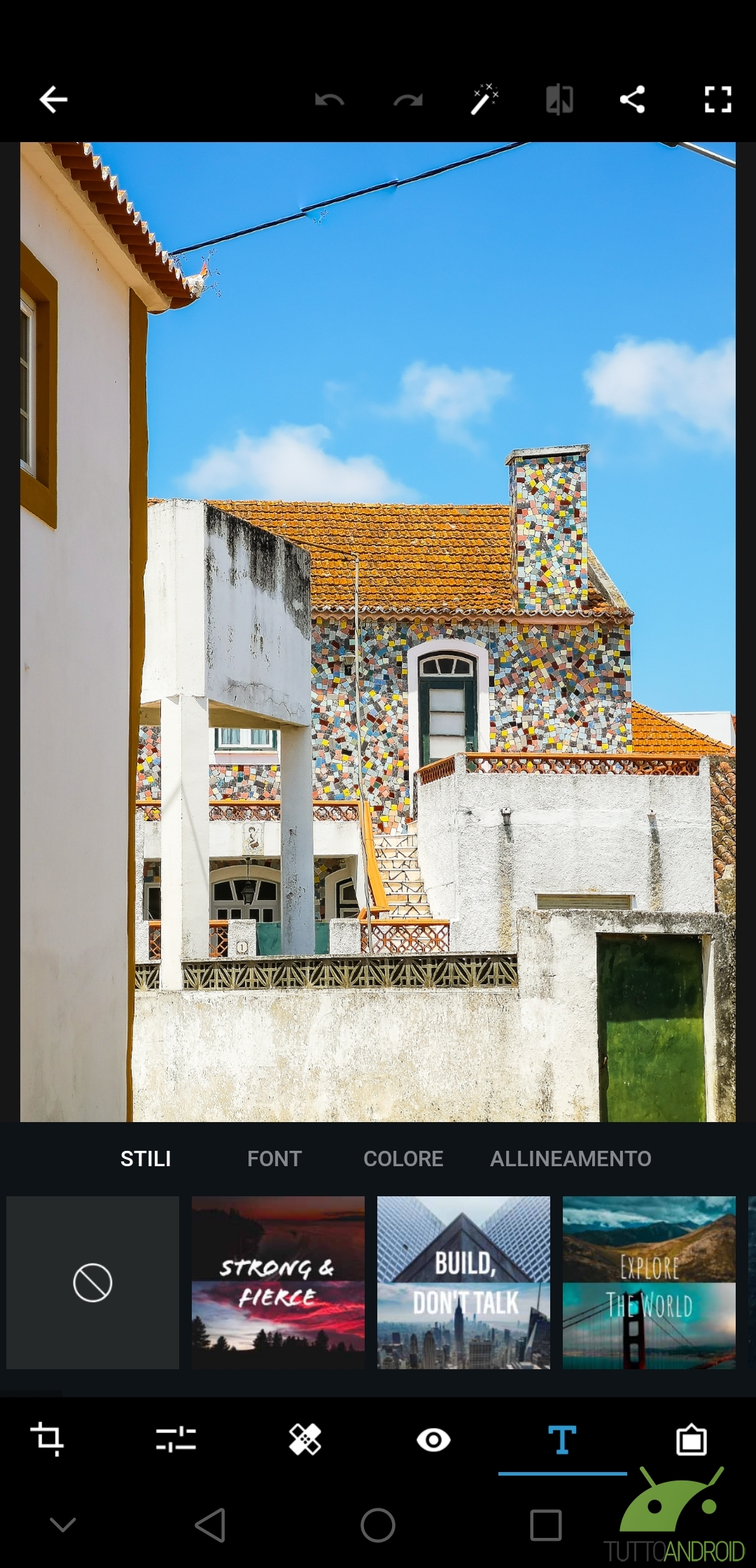
Snapseed by Google | Download
La storia di Snapseed arriva da lontano ed è sufficiente per capire la qualità di questo software. Nel 2012 infatti, Google acquistò la software house NIK, creatrice di una suite di plugin e programmi stand alone, chiamata Nik Collection, interamente dedicata allo sviluppo ed editing fotografico. La suite inizialmente era pensata per professionisti, con un costo proibitivo.
Google attuò una democratizzazione del prezzo, questo garantì una maggiore diffusione della Nik Collection e un successo sempre maggiore.
Da quel momento, Android assunse via via più importanza e Mountain View decise di abbandonare lo sviluppo del software desktop Nik Collection e trasferire tutto il know how in un progetto futuro dedicato al mondo mobile, quel progetto si chiamava Snapseed.
Siamo nel 2016, anno in cui Google decise di rilasciare in via definitiva e gratuita il pacchetto Nik Collection, ancora oggi scaricabile per Windows e Mac.
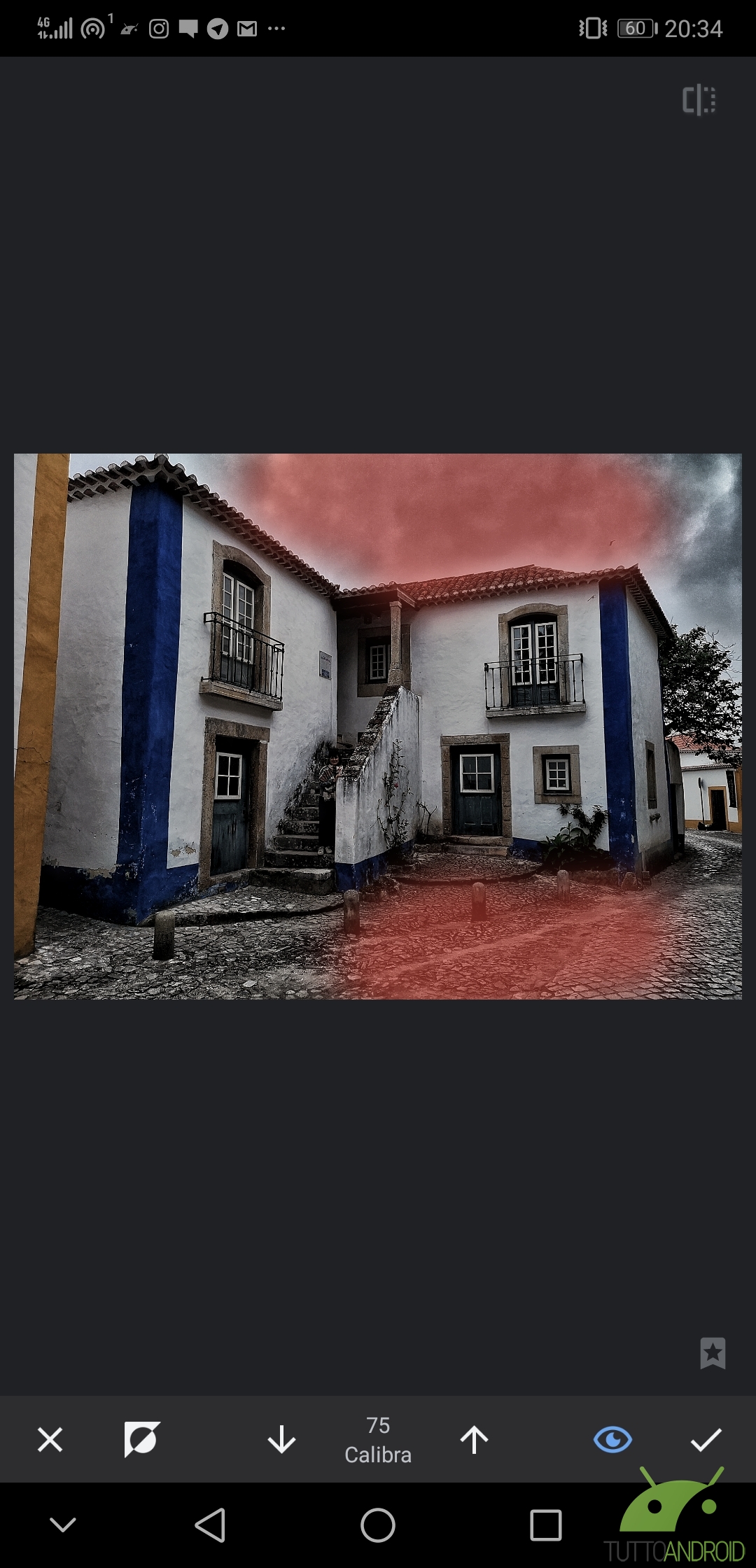


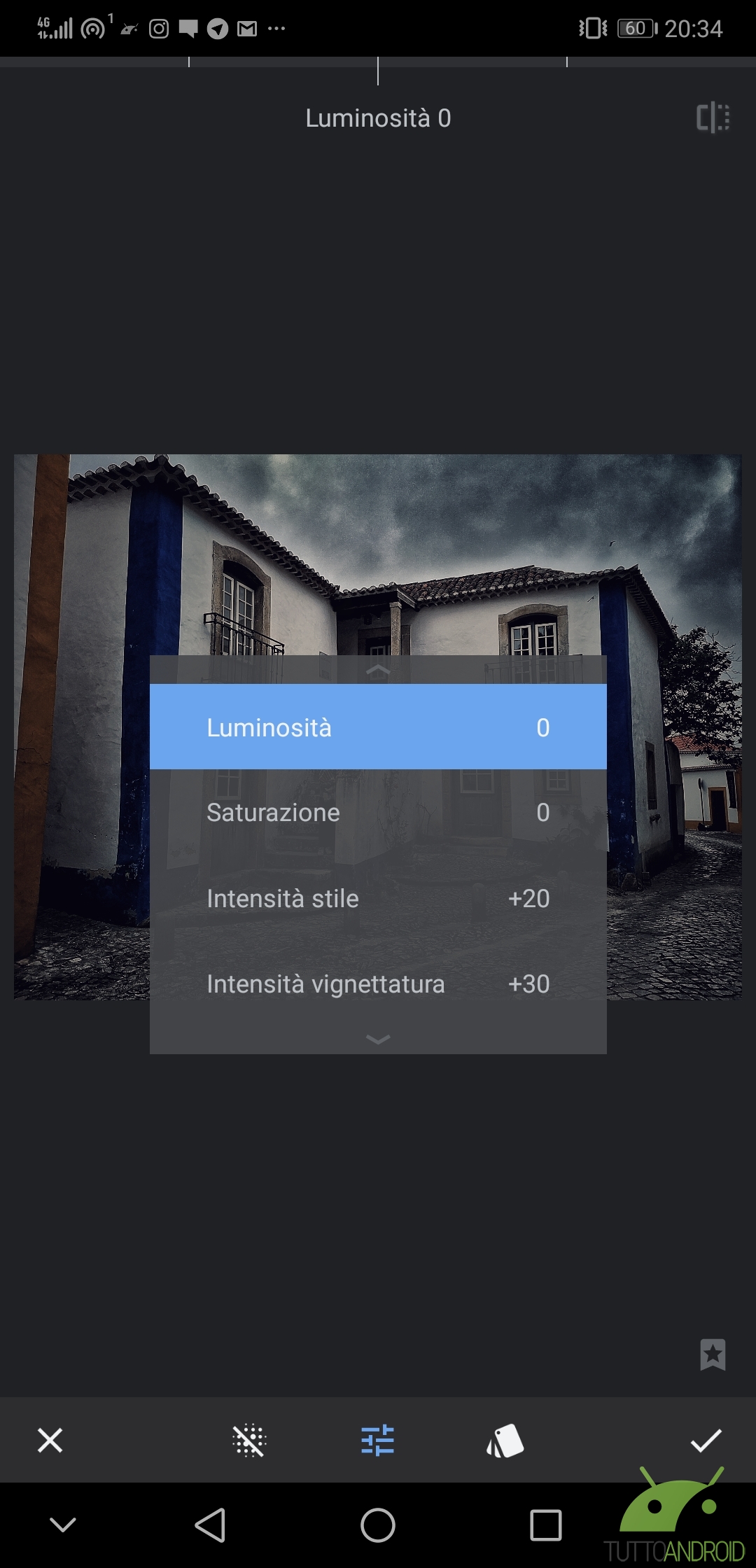

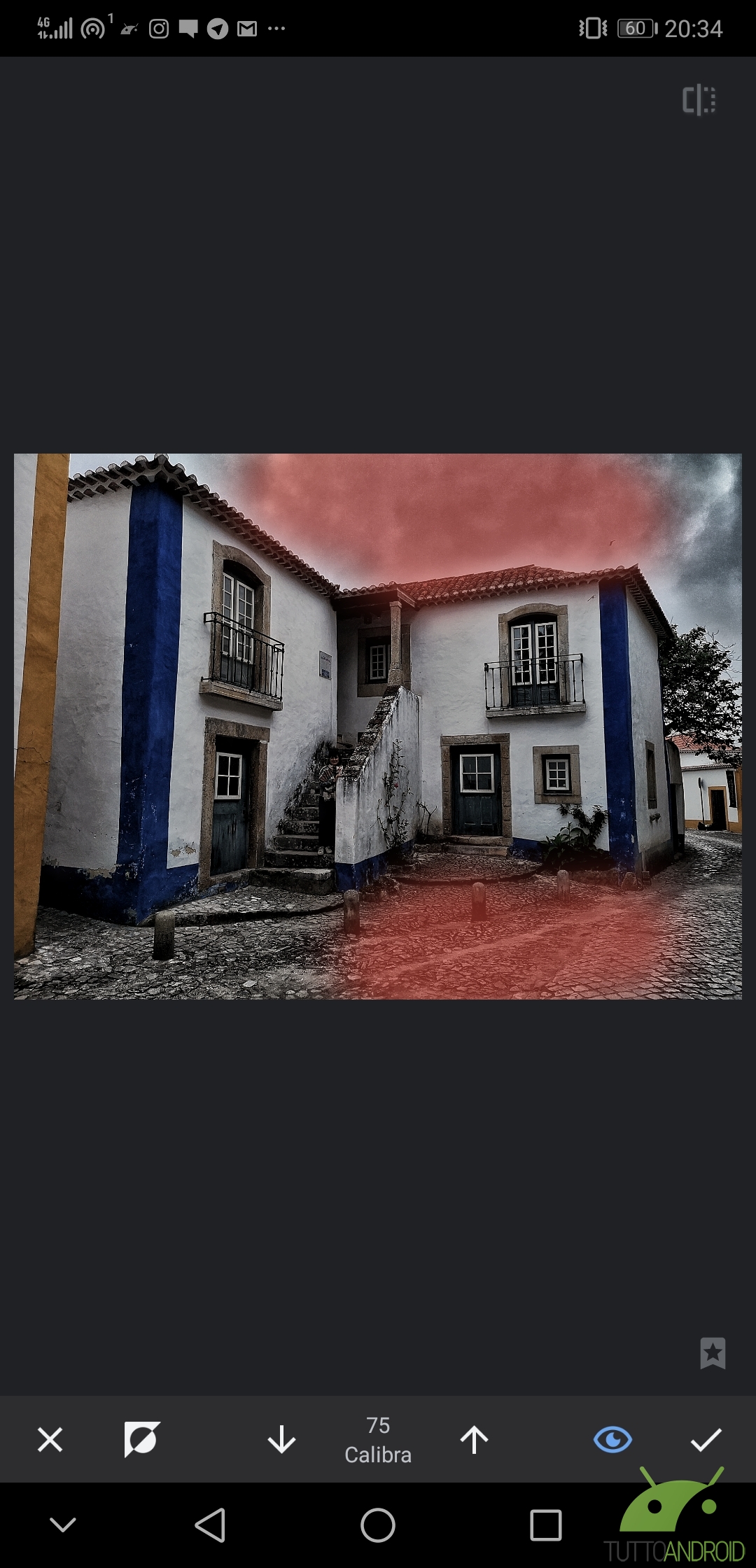


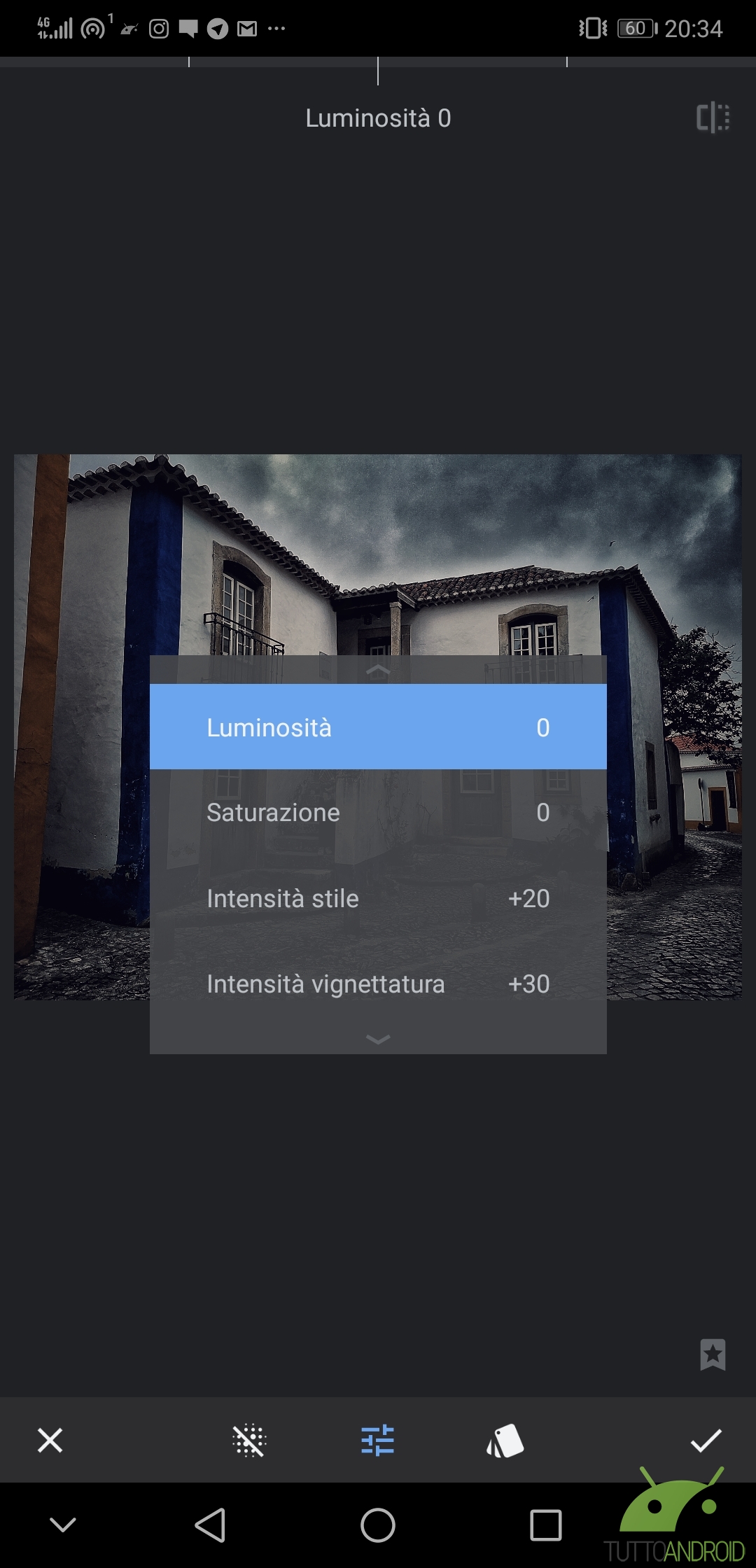

Un annetto fa, DxO (proprio quella dei voti alle fotocamere degli smartphone) acquisto il pacchetto Nik Collection da Google e fece ripartire lo sviluppo, oggi è possibile acquistare la suite Nik Collection by DxO sul sito ufficiale per 69 Dollari.
Con questa lunga introduzione, vogliamo farvi capire che Snapseed funziona bene per un motivo, incorpora tutti gli elementi di un software professionale ed è una delle migliori idee di Google di sempre, all’interno del mondo Android.
Snapseed si pone a metà tra Lightroom e Photoshop Express, incorpora una serie di funzioni avanzate come i pennelli selettivi, doppia esposizione, correzione dell’immagine (tool specifici che troviamo solo su Adobe Mix e Fix) ma anche strumenti di base per lo sviluppo raw e una gestione accurata dell’immagine in tutti i parametri di luce e tonalità.
Per l’editing da smartphone è perfetta, anche se più complessa e meno intuitiva di PS Express, non è invece così adatta per la post produzione di immagini realizzate con la macchina fotografica e importate sullo smartphone.



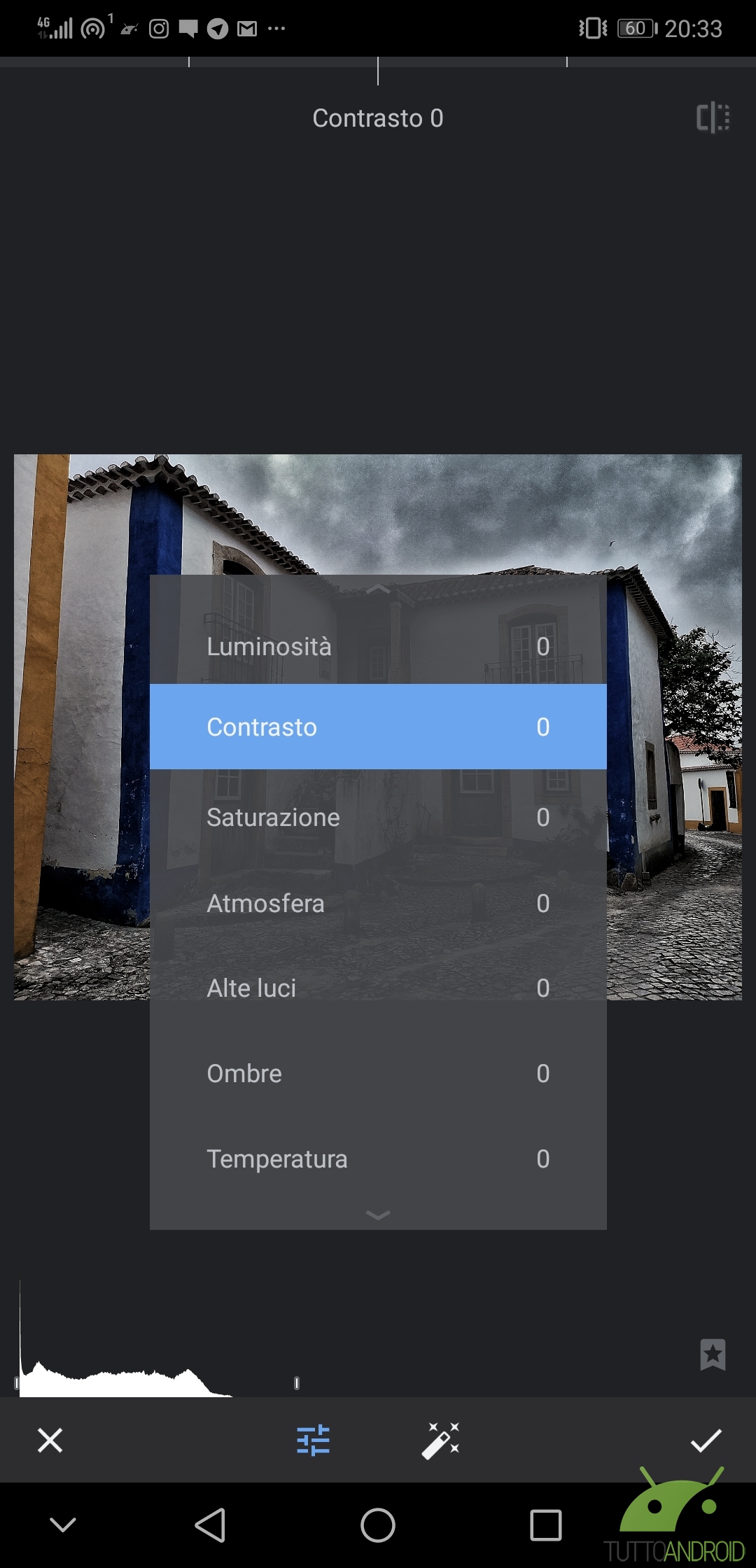
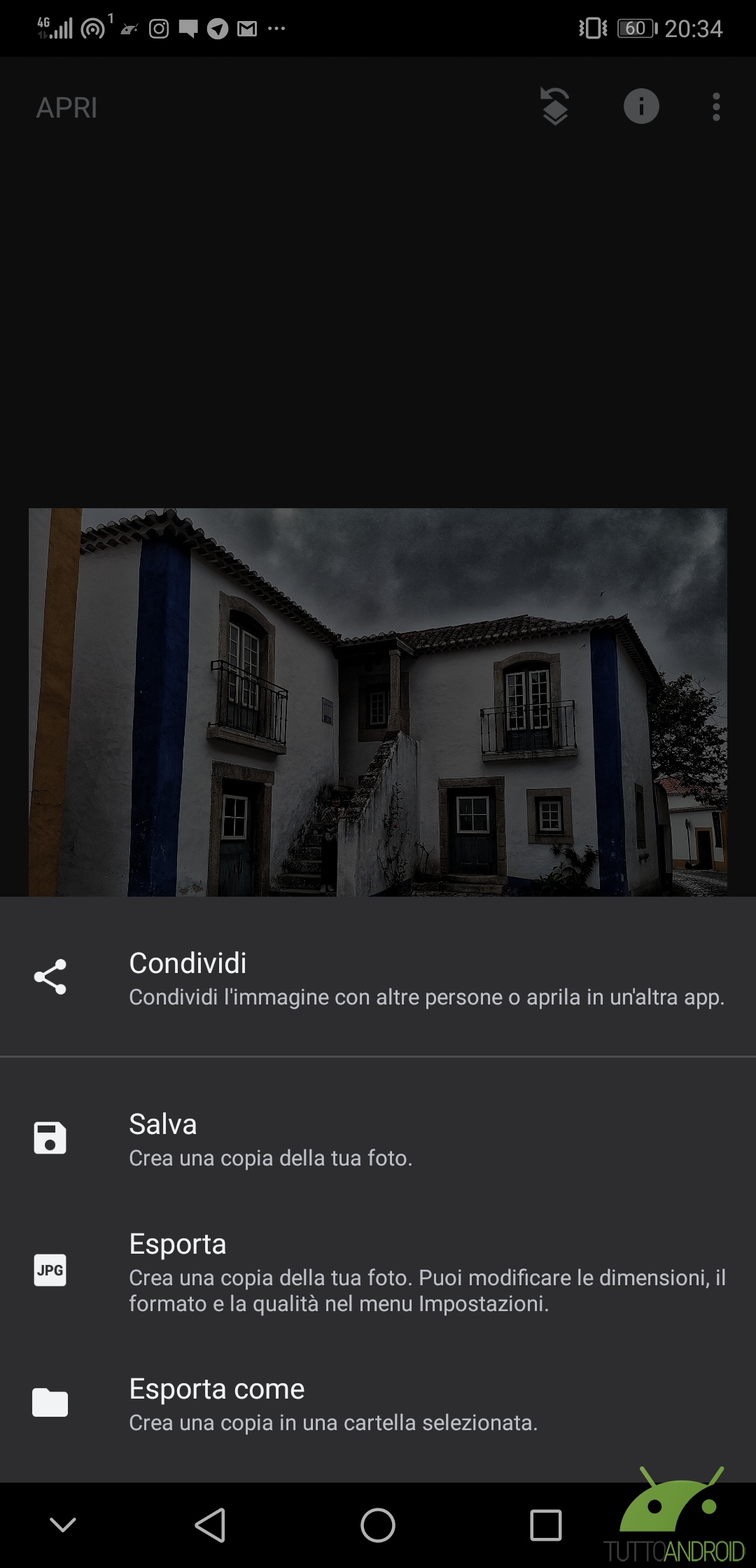



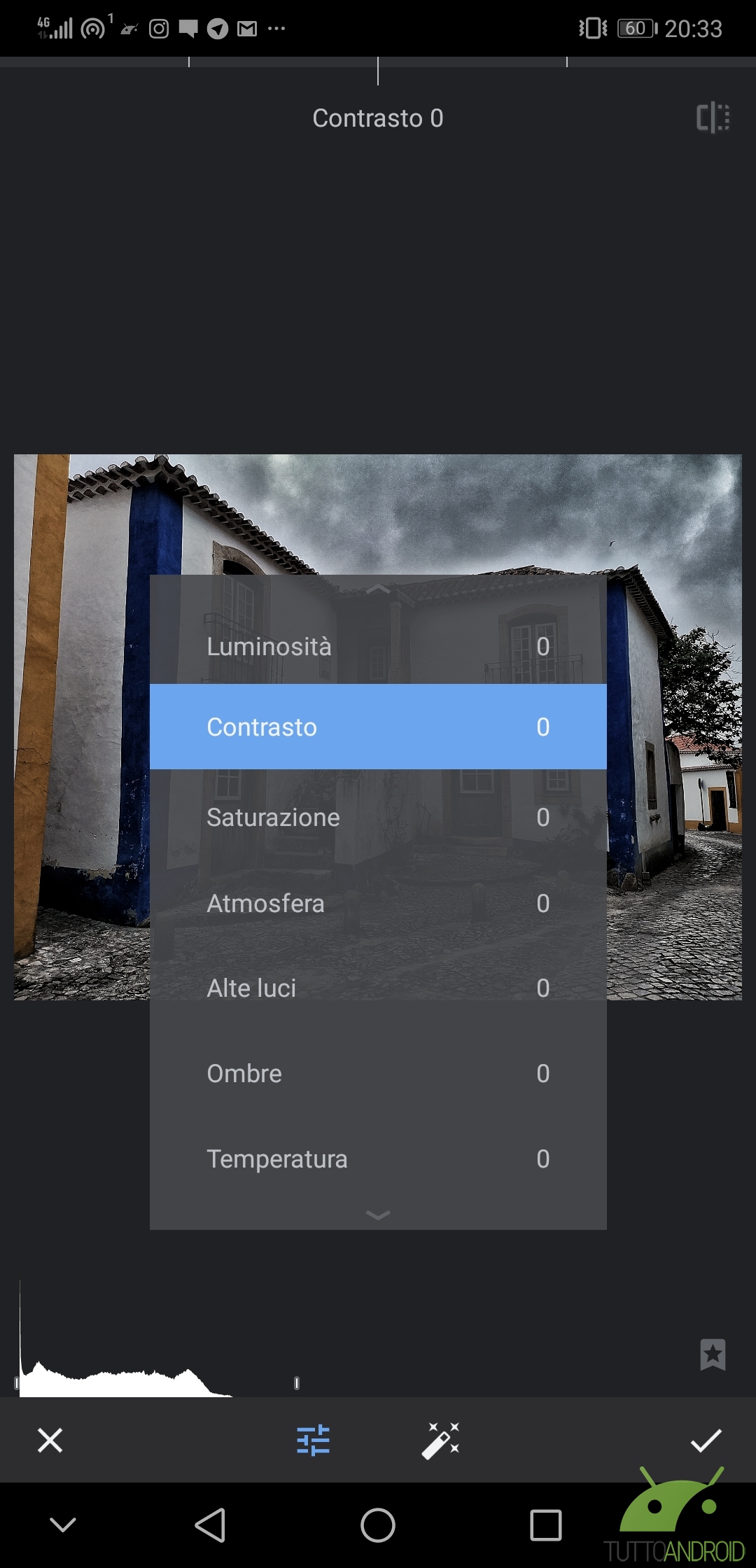
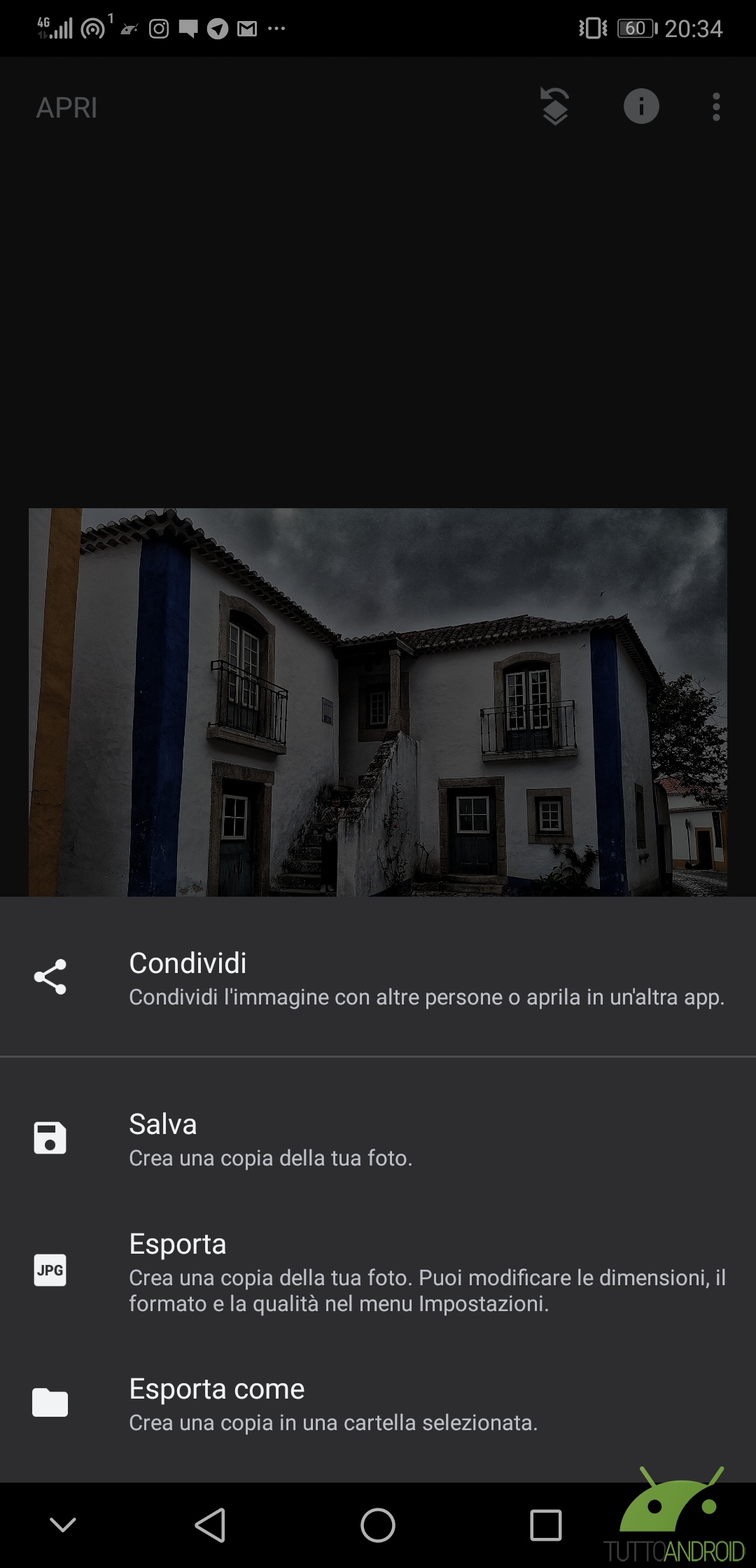
RAW (DNG) vs JPG
Vi sarà sicuramente capitato di incontrare queste diciture, o sentir parlare di scatti in raw, o in formato “grezzo”, ecco, è giunto il momento di capirne qualcosa in più.
RAW e JPG sono i contenitori dei dati delle vostre foto, intuitivamente si comprende come in un contenitore più grande (RAW) ci stiano più informazioni rispetto ad una scatolina (JPG) ma nel contempo come tanti RAW rappresentino un problema di spazio.
Quando il sensore cattura un’immagine registra una considerevole mole di dati, sulla luce e sui colori principalmente. Questi dati vengono tramutati in un’immagine leggibile dai nostri occhi grazie al processore d’immagine, a questo punto bisogna in qualche modo salvare l’immagine e a questo punto intervengono i contenitori.
Se scegliamo un JPG il software farà un’ analisi dei dati grezzi, scarterà quelli meno importanti, li rielaborerà per ottenere un aspetto considerato gradevole e voilà, eccovi la vostra bella foto con un impatto contenuto in memoria.
Scegliendo un RAW, tutti i dati catturati e elaborati dal processore d’immagine vengono preservati e inscatolati, tante informazioni, molte delle quali inutili, che hanno un peso notevole in memoria.
Il JPG lavora generalmente molto bene, tanto che, soprattutto scattando con uno smartphone, è quasi impossibile vedere la differenza tra un RAW e un JPG guardando la foto in galleria, anzi, il JPG risulta migliore in termini di gestione del rumore e nitidezza.
Questo perché l’algoritmo di compressione, è in grado di valutare l’immagine e dargli una “sistematina” perché risulti più bella.
Fin qui tutto bene, normalmente infatti è strano veder scattare in RAW con uno smartphone, sia per esigenze di memoria, sia perché tutto sommato le dimensioni minuscole del sensore vanno a mitigare moltissimo le potenzialità di un file “grezzo”, rispetto a ciò che si può ottenere con una macchina fotografica.
Se però, vi siete un minimo appassionati di fotografia, magari anche grazie a questa rubrica, dovreste considerare la possibilità di scattare in RAW (spesso il formato è DNG sugli smartphone, ma il discorso non cambia).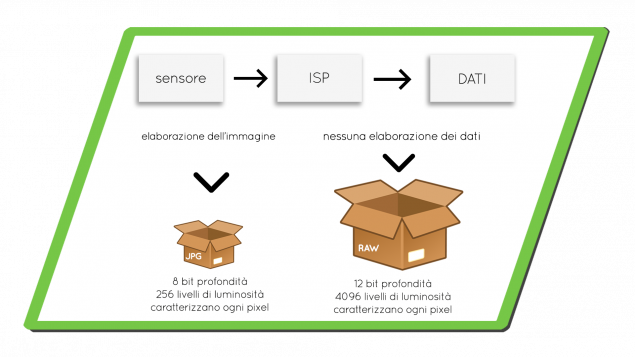
Una fotografia in RAW è “lavorabile” in post produzione, tramite apposite app (quelle consigliate sono tutte ottime) con una flessibilità molto migliore rispetto ad un’immagine JPG.
I motivi sono due:
- un’immagine è composta da diversi livelli di luminosità, che generano a loro volta sfumature cromatiche, luci e ombre; in un JPG avremo 256 livelli di luminosità per ogni pixel (8 bit determinano i dati di ogni pixel), in un file RAW si va dai 4096 agli oltre 16k livelli di luminosità (ogni pixel viene caratterizzato con 12, 14 o 16 bit). Avremo quindi molte più sfumature e informazioni utili in un file RAW.
- i file RAW non sono stati “ritoccati” per rendere la foto gradevole, ma risultano esattamente come vengono registrati e convertiti del processore d’immagine. Per questo motivo, i ritocchi rimangono tutti a carico del fotografo, che può decidere in modo creativo e in ogni caso, con la sua testa, le correzioni da apportare. Per quanto il JPG lavori bene, opera in modo standard per tutte le situazioni, non è detto che il fotografo voglia volontariamente favorire, ad esempio, le zone d’ombra o i dettagli delle alte luci.








Una controindicazione del formato RAW è determinata dalla grossa presenza di rumore di disturbo, essendo un file grezzo, mancano tutte le ottimizzazioni di riduzione del rumore, che in uno smartphone sono di vitale importanza, molto più che su una macchina fotografica, che può disporre di sensori più grandi e precisi.
Questo non è di per sé un problema, ma sarà necessario agire sulla riduzione del rumore con applicazioni di editing e non tutte permettono di farlo (uno dei limiti importanti di Snapseed).
Da desktop esistono programmi che fanno solo “denoising”, mentre da mobile le soluzioni sono poche e spesso inefficienti.
Adobe Lightroom è il riferimento, purtroppo però la modifica di un file raw è disponibile solo con le funzioni premium, Adobe Photoshop Express può essere un’alternativa ma non funziona benissimo.
Per questo motivo, scattare foto in RAW sullo smartphone è una buona idea solo se pensate di agire in post produzione da desktop, diversamente potreste incontrare alcune difficoltà, per lo meno scattando in condizioni a bassa illuminazione.
Gli step di editing fotografico
Siamo finalmente arrivati al punto cruciale di questa guida, possiamo quindi affrontare i passaggi base per un’editing consapevole, in una prossima puntata avremo modo di approfondire il discorso spostandoci in un territorio meno meccanico e più creativo.
Utilizzeremo come esempio Adobe Photoshop Express e Snapseed, le due app possono gestire file RAW e sono ben equipaggiate con le funzioni di editing di base, per ora ci fermiamo qui, vedremo poi come entrambe abbiano in serbo ancora numerose sorprese.
Aprendo un file RAW, su Snapseed verrete rediretti in un apposito editor, dove poter regolare i parametri di base prima di cominciare con l’editing vero e proprio dell’immagine. Con PS Express non noterete invece alcuna differenza nell’interfaccia ma vi accorgerete, agendo sui vari parametri, di avere più possibilità di manovra.
In ogni caso per l’editing di base bisogna seguire alcuni step successivi ben determinati.
- Ritaglio e regolazione della prospettiva: è il primo step, sfruttate le tante funzioni di ritaglio di entrambe le app. Qui la nostra preferenza cade su Photoshop Express, che possiede una straordinaria funzione di correzione automatica della prospettiva. Anche Snapseed comunque funziona alla grande, ma dovrete agire manualmente e avrete meno layout a disposizione.
- Regolazione dell’esposizione, luci e ombre: è la modifica più importante di una fotografia, con entrambe le app avrete a disposizione algoritmi eccellenti quindi a voi la scelta. Questo parametro è tra i più influenzati dal formato, se state lavorando su un RAW avrete molti livelli di regolazione in più. Piccolo consiglio: non esagerate nell’appiattire la foto eliminando luci e ombre, il mondo è bello perché ricco di tante sfumature!
- Contrasto: andateci piano, perché tutti gli smartphone tendono a enfatizzare molto i contrasti già con le impostazioni di base. Se invece state lavorando con un file RAW aggiungete il necessario senza timore.
- Tonalità/tinta: un parametro da regolare solo se è necessario e generalmente di pochissimi punti, si usa per compensare eventuali toni caratteristici del sensore. Nei JPG la regolazione non è mai necessaria, nei RAW capita. Huawei P20 Pro è sempre leggermente tendente al verde. Snapseed è molto più completo in questo parametro, offrendo la possibilità di agire sui canali RGB e luce separatamente.
- Vividezza e saturazione: agiscono quasi allo stesso modo, sperimentate ma non esagerate, soprattutto lavorando un JPG. La saturazione aumenta l’intensità di tutti i colori in modo generico, mentre la vividezza agisce selettivamente sulle aree meno sature andando ad equilibrare l’immagine.
- Bilanciamento del bianco: modifica la temperatura della foto, tenete a mente che l’occhio umano predilige i toni caldi, ma rispettate i colori naturali a meno che non abbiate in mente qualche particolare effetto creativo. Qui “giocare” con un RAW fa tutta la differenza del mondo ed è un buon parametro per misurarne le potenzialità.
- Riduzione del rumore: è presente solo su Photoshop Express e non funziona benissimo, però è qualcosa in più. Dovete cercare la voce “riduzione disturbo luminanza, usatela con cautela nelle foto in notturna, l’ideale sarebbe utilizzare Lightroom CC ma l’opzione è a pagamento se utilizzate file RAW.
- Chiarezza e nitidezza: la prima agisce sulla struttura dell’immagine, enfatizza i contrasti e le differenze tonali, la nitidezza esalta i contorni dell’immagine. Non esagerate per evitare di rendere l’immagine simile ad un cartone animato.
- Correzione imperfezioni: presente su PS Express e su Snapseed ma decisamente migliore sulla seconda, permette di eliminare dall’immagine elementi di disturbo come cavi elettrici, imperfezioni, ombre, dita finite davanti all’obiettivo ecc.
Per questa puntata è tutto, nelle prossime approfondiremo il discorso sull’editing che ha ancora molto da offrire, nel frattempo sperimentate con le app che vi abbiamo suggerito!

